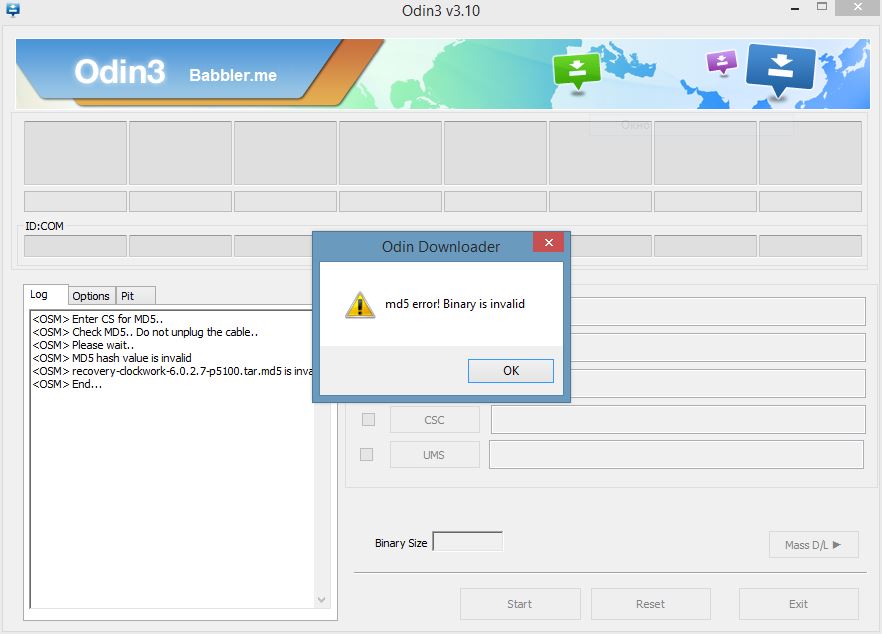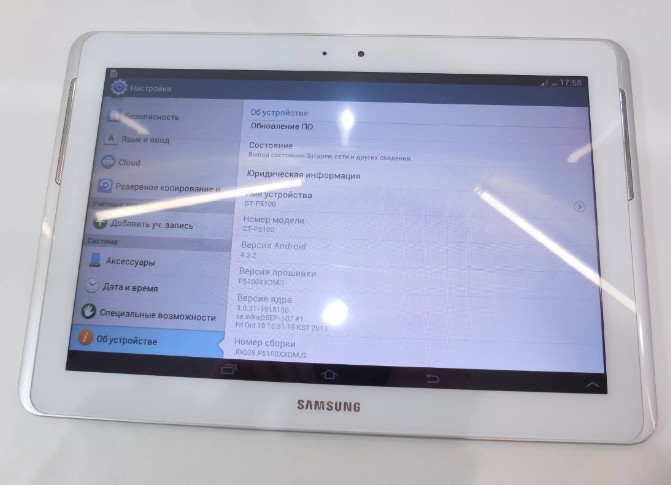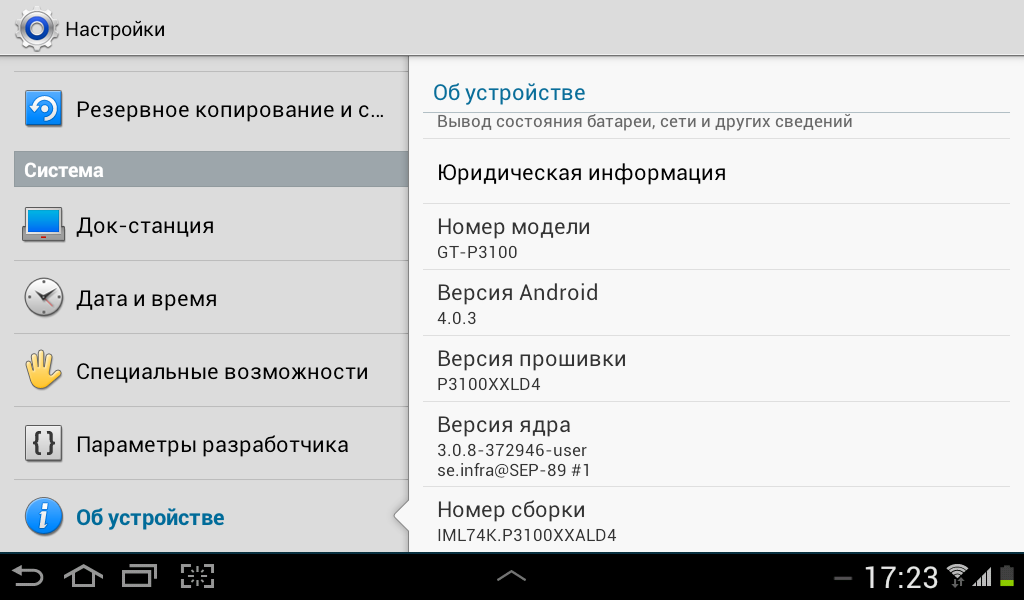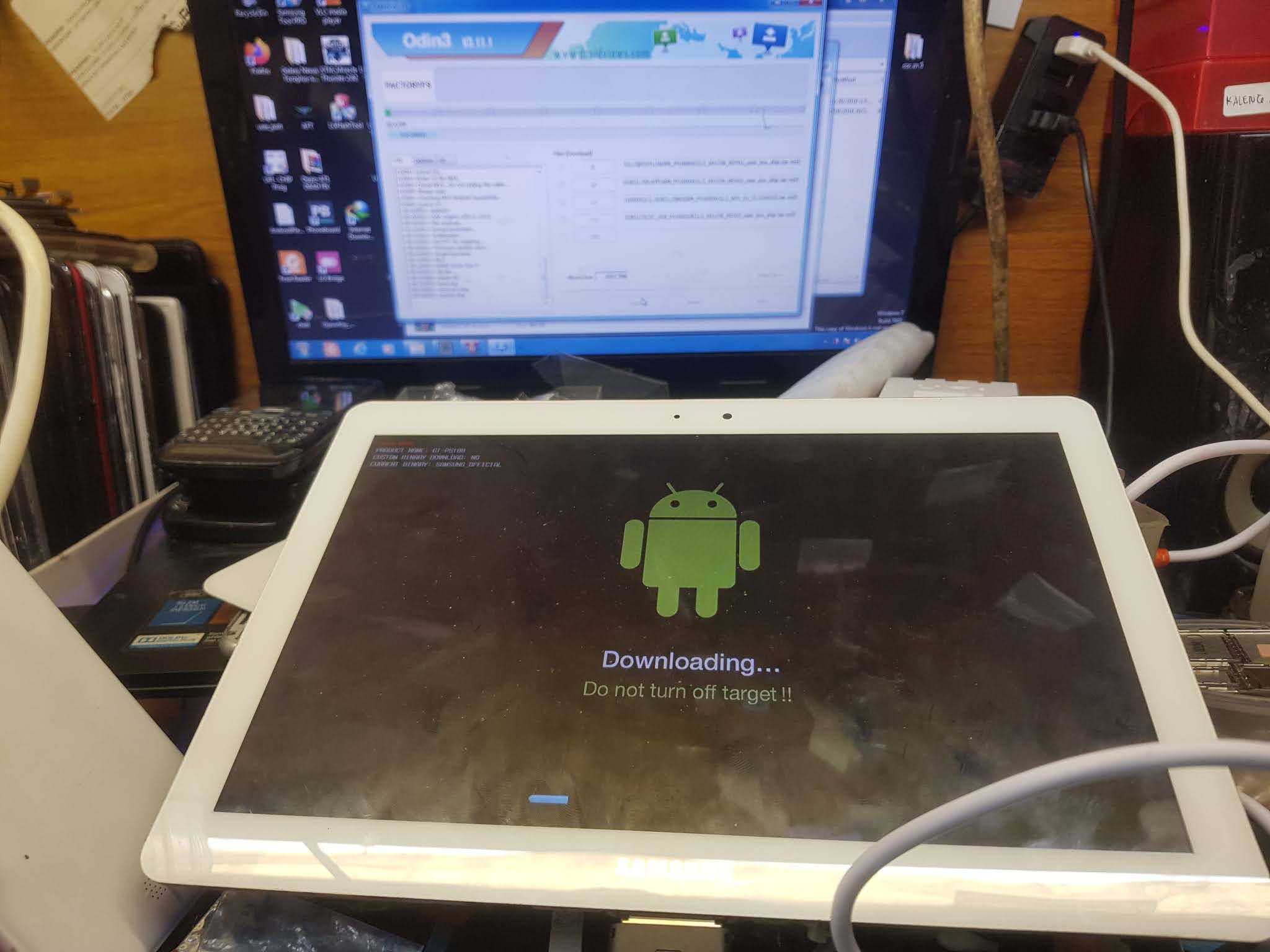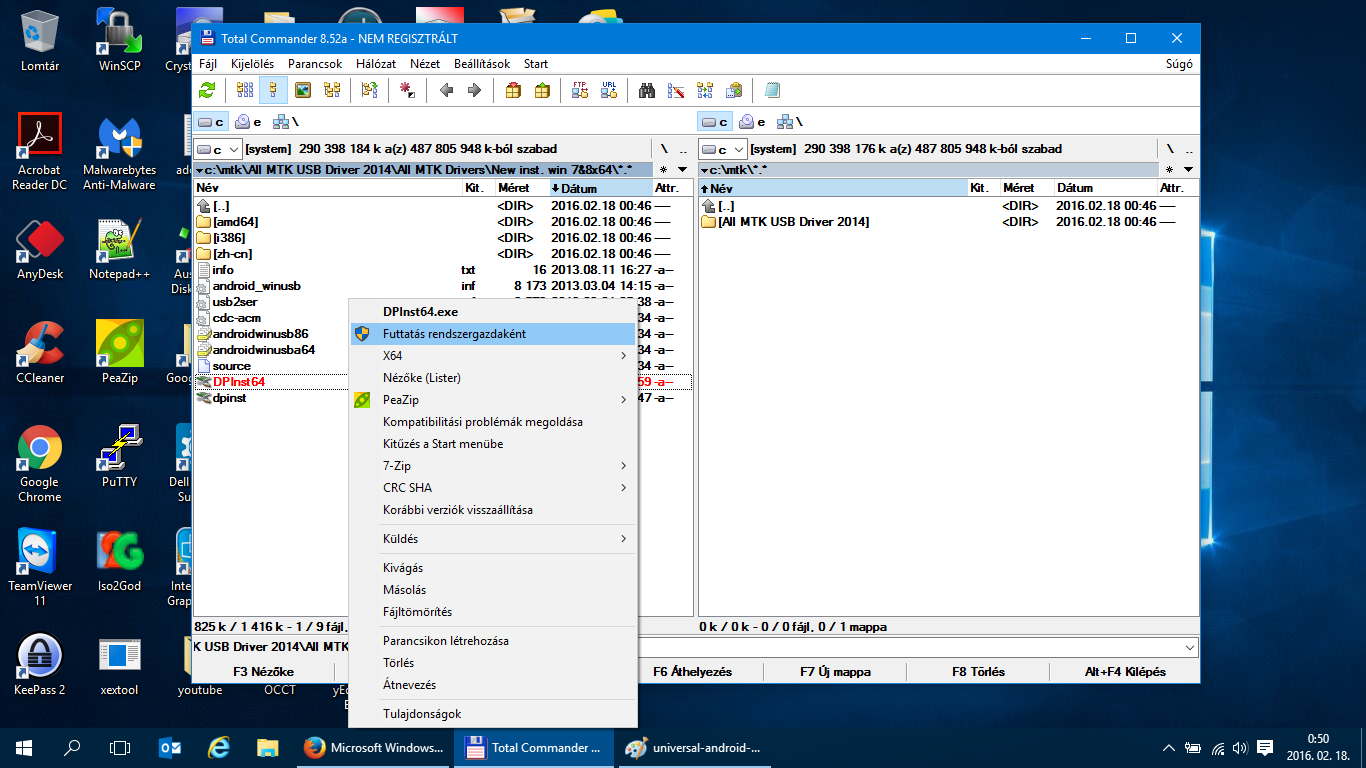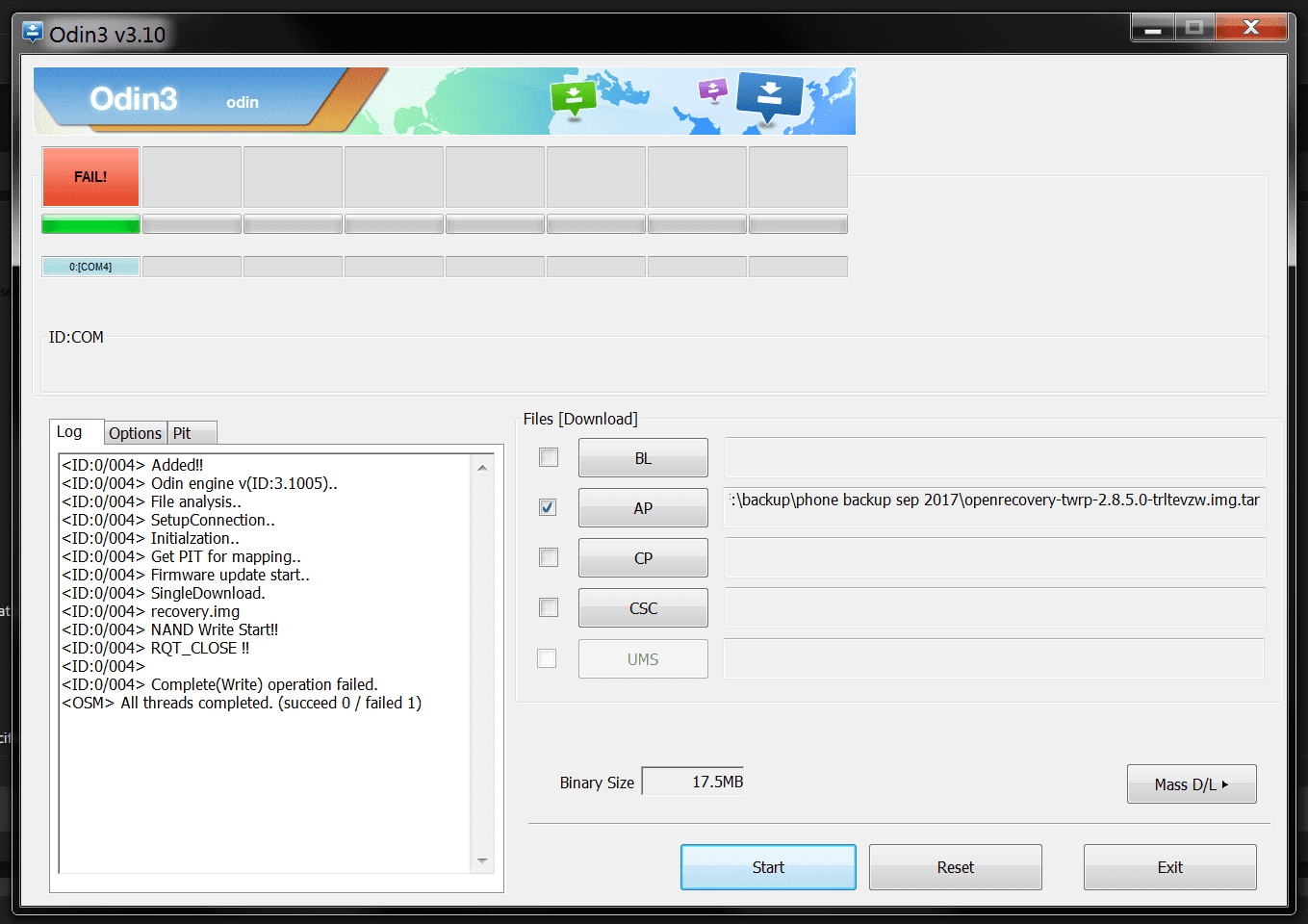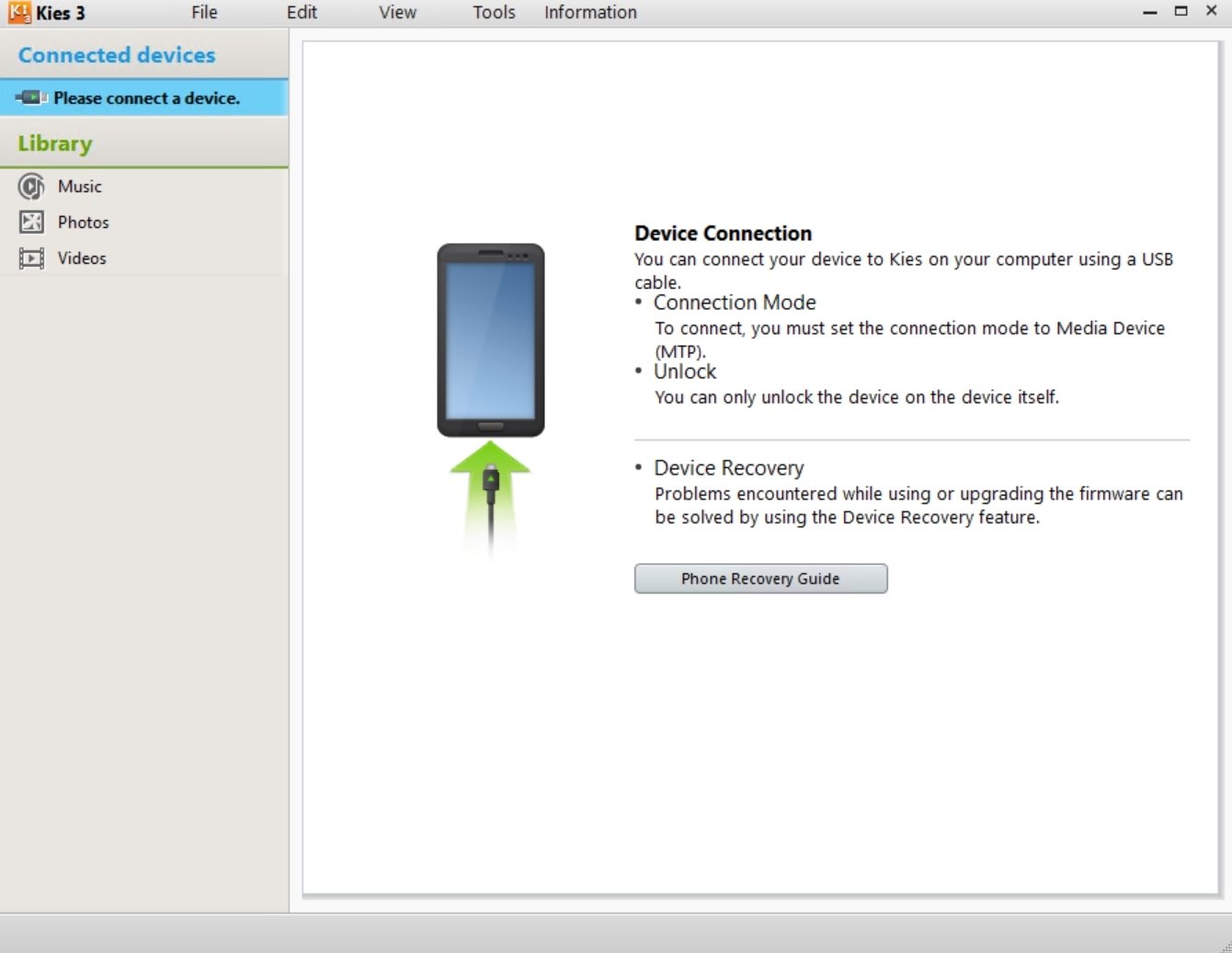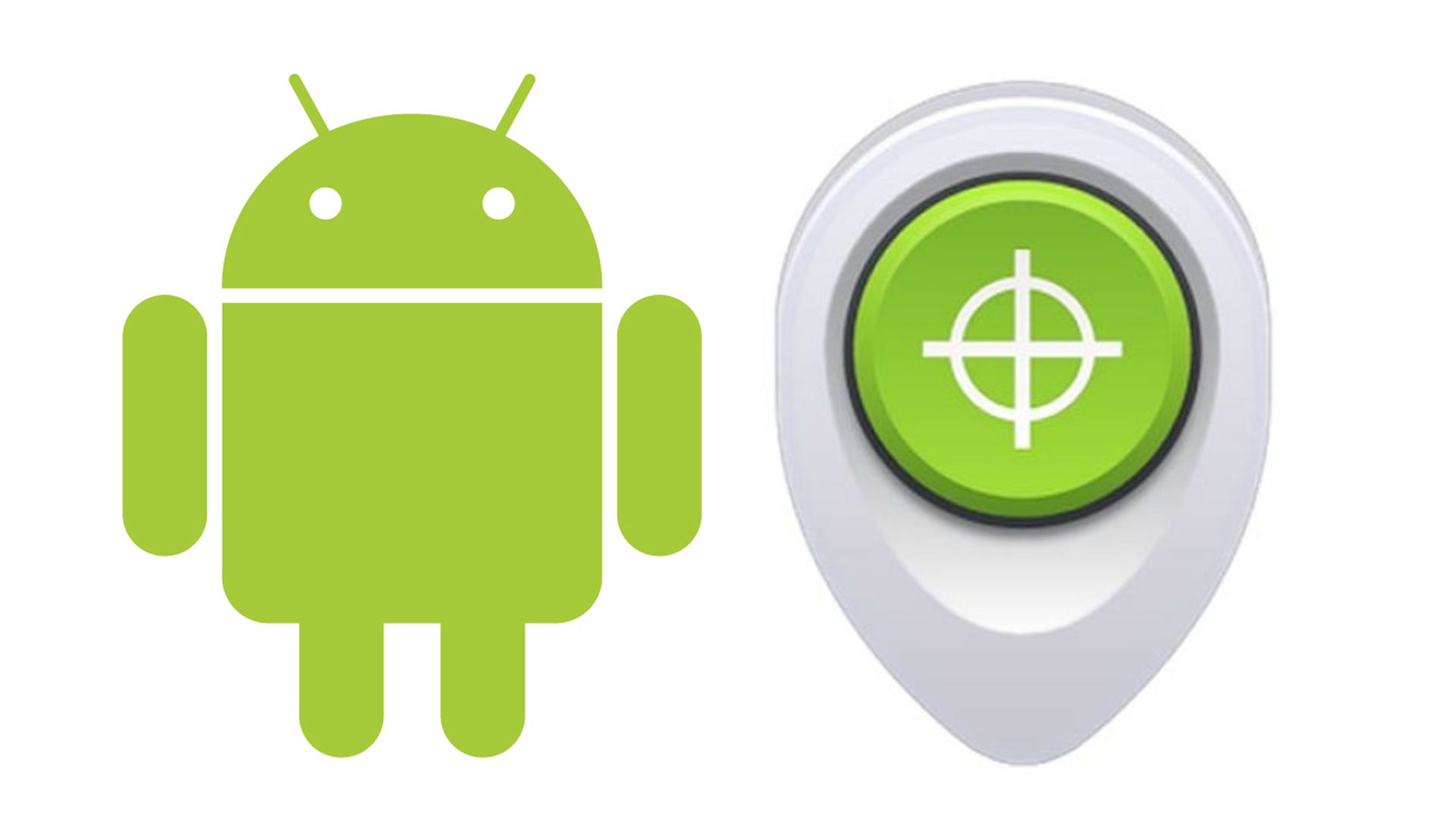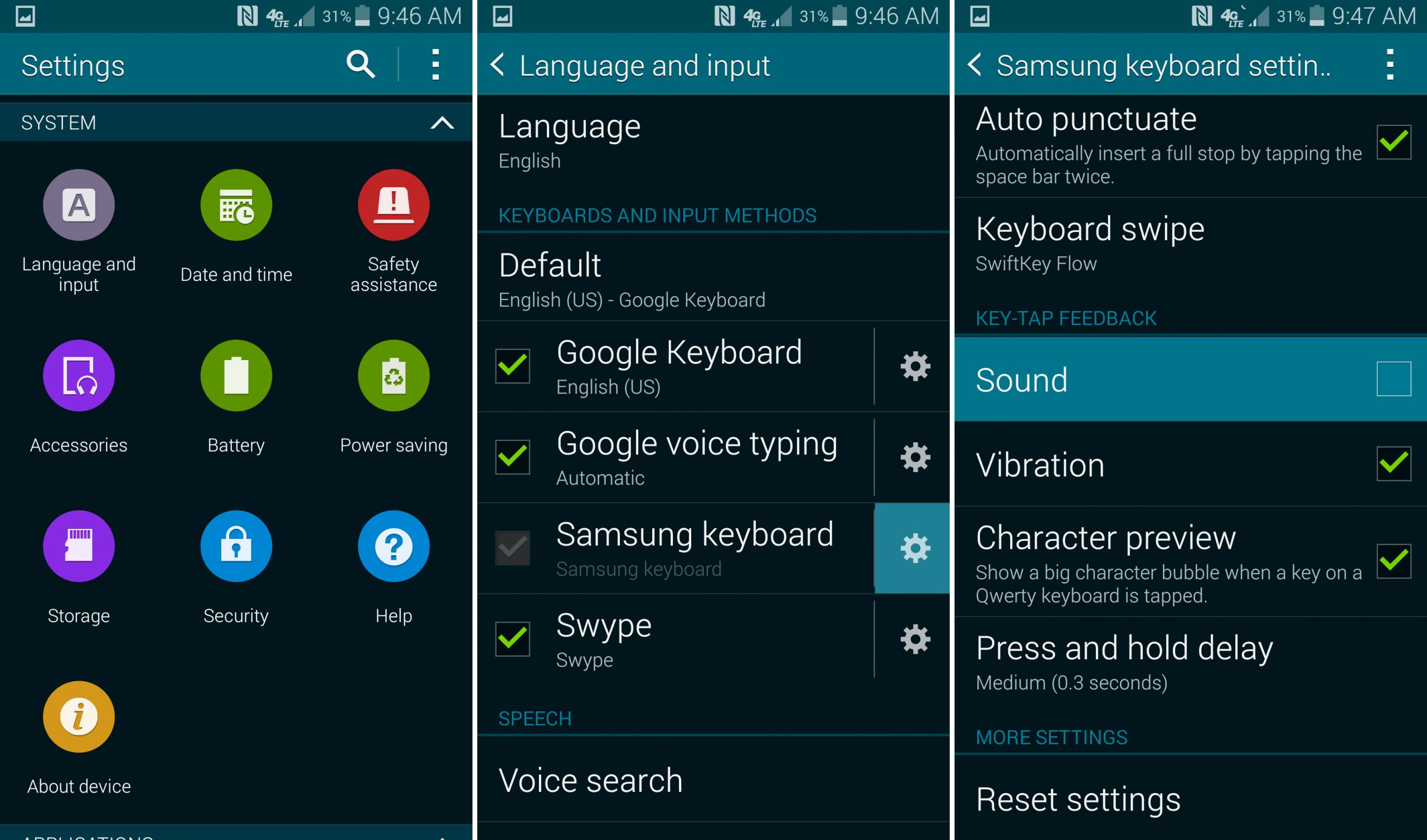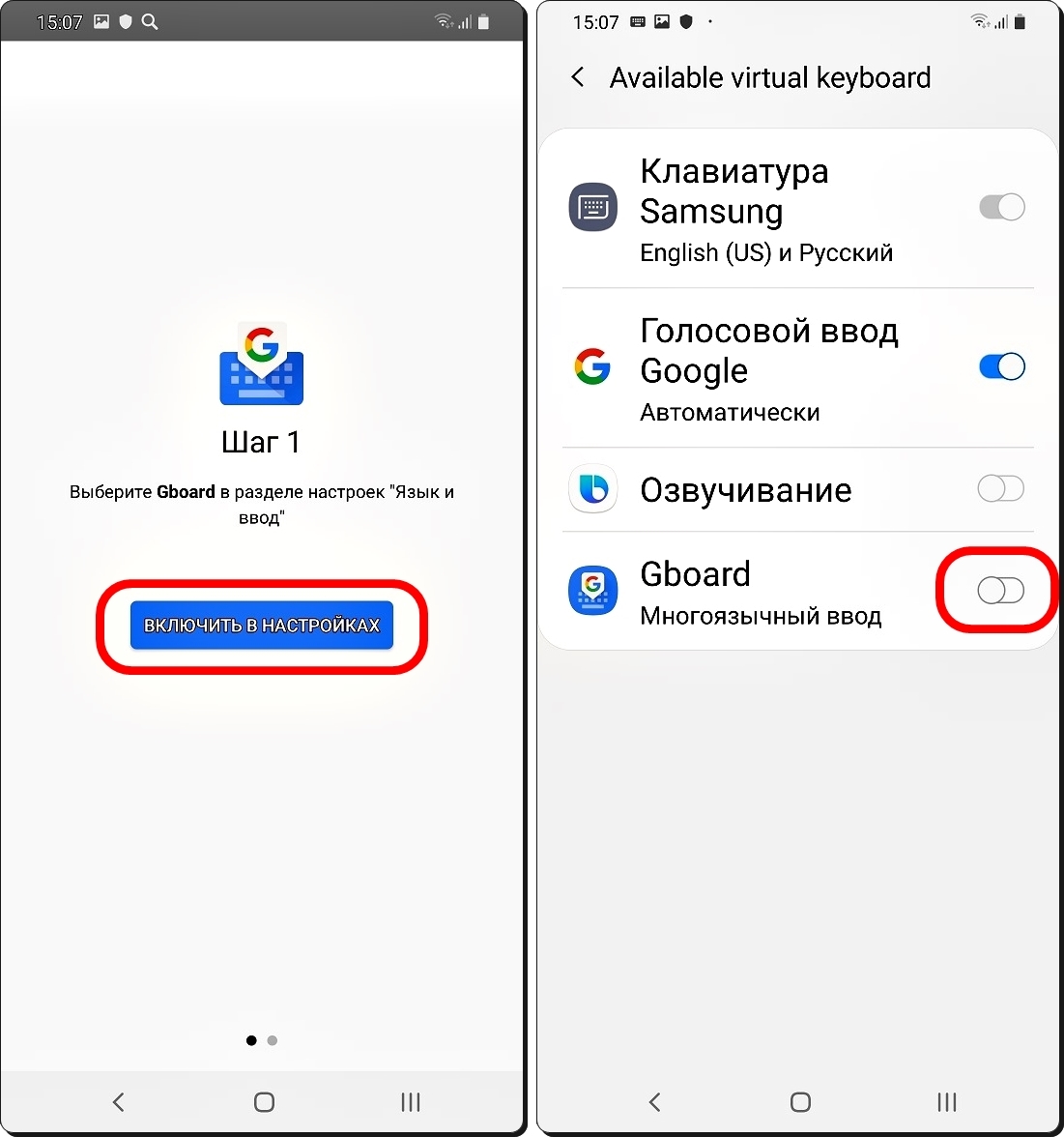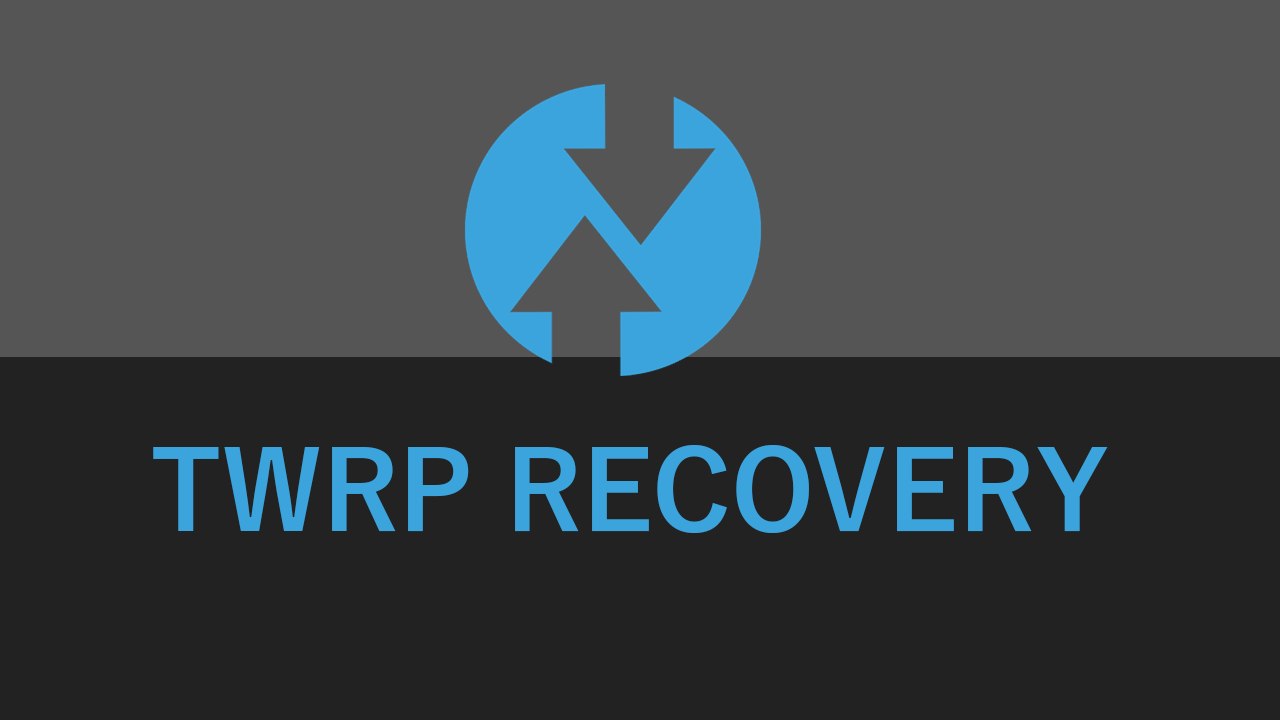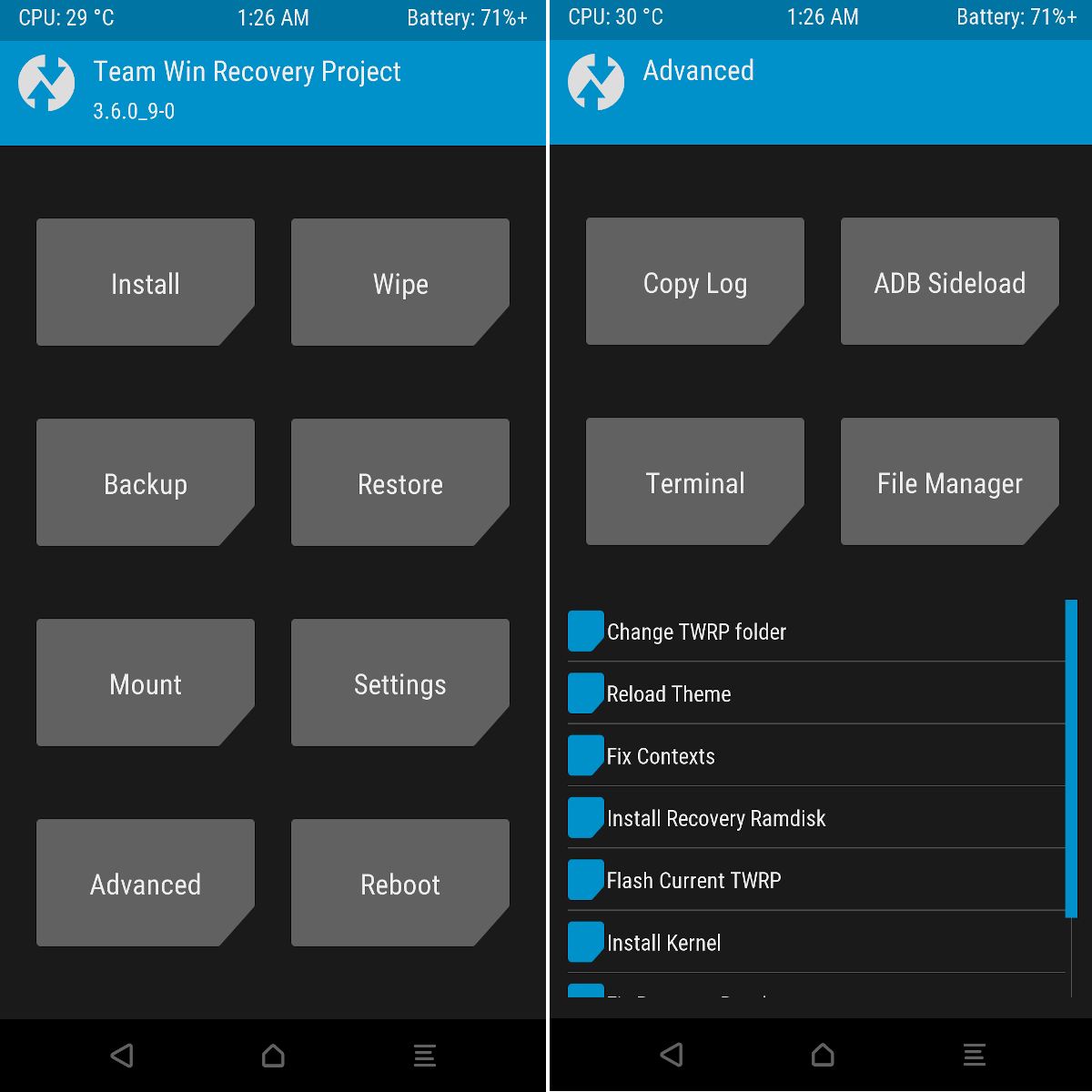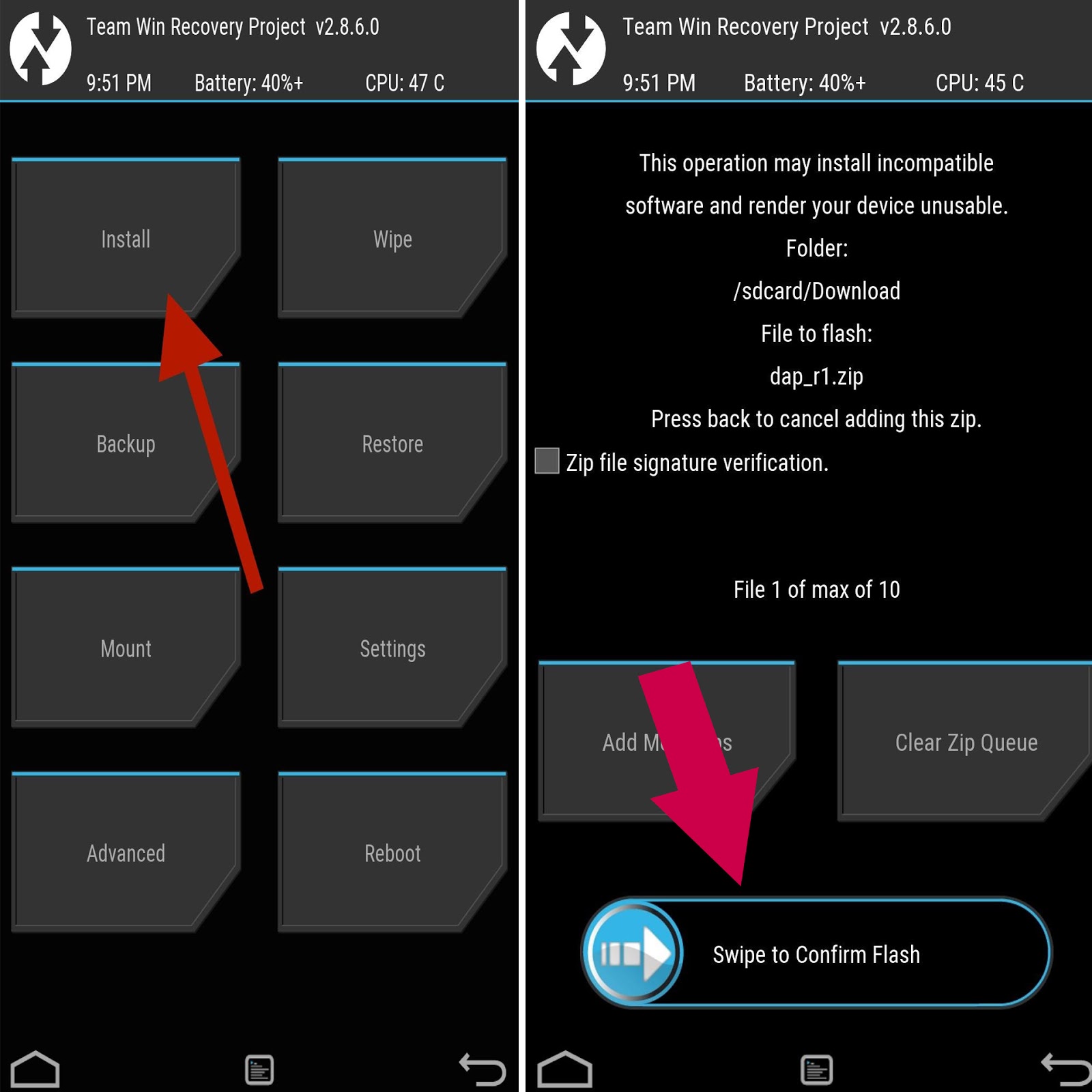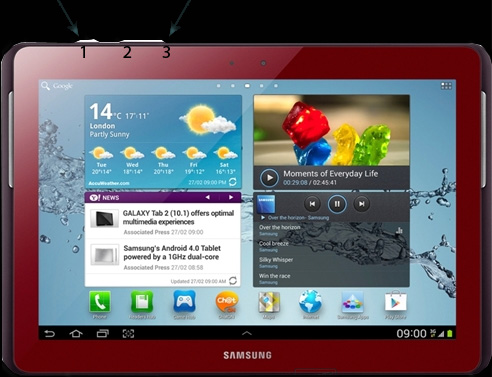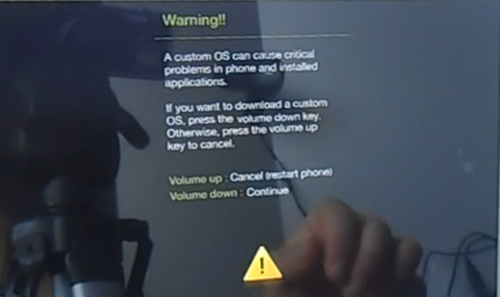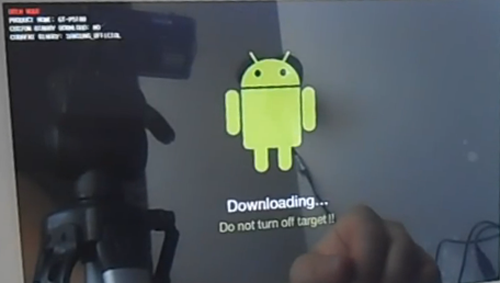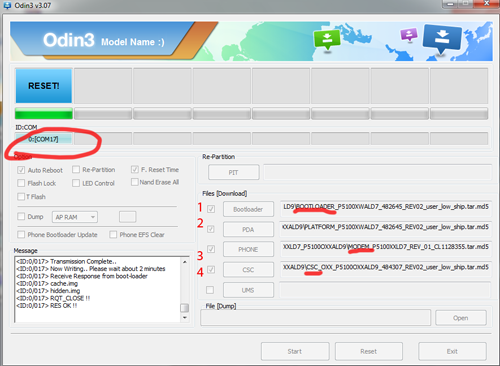Go to LineageOS
r/LineageOS
r/LineageOS
Your Lineage will finish what you started, Cid.
Members
Online
•
by
S01omon
Samsung Galaxy Tab 2 Error 7 TWRP Lineage OS
I accidentally installed espressowifi build on my Samsung Tab 2 P5100. It works although the audio,youtube videos, and camera won’t work. Then, I tried flashing an espresso3g Lineage OS then error 7 popped out saying «This ROM is not built for your device» (something like that). I looked at the build info of my device and its written that it has changed to espressowifi build. Any way to fix this?
За правильностью выбора прошивки отвечает механизм защиты «Asserts«. Скрипт проверяет модель устройства и версию прошивки по системной переменной ro.build.fingerprint, запрашиваемой у самого recovery. В случае совпадения кодов он выдает подтверждение легитимности установки, а при несовпадении (отсутствии) не подтверждает возможность этого действия. В результате вы видите ошибку 7, но зато ваш аппарат не превращается в кирпич. Бывают и такие случаи, когда даже при правильном выборе прошивки для своего устройства вы все равно получаете сообщение об ошибке 7. Они крайне редки и связаны с ошибкой разработчика прошивки.
Чтобы исправить ошибку 7 необходимо, прежде всего, убедиться в том, что вариант прошивки выбран правильно, и она предназначена именно для вашей модели и модификации Android-смартфона или планшета. Если ошибка все равно появляется, придется править файл updater-script, отвечающий за соответствие версий прошивки и устройства.
- Скопируйте ZIP-файл ROM на свой компьютер и извлеките его, используя привычный для вас архиватор (например, 7-zip).
- После распаковки найдите папку META-INF и пройдите по цепочке META-INF / com / google / android. В последней папке вы найдете два файла под названием «update-binary» и «updater-script». Нас интересует последний.
- Переименуйте «updater-script» в «updater-script.txt» и откройте свой любимый редактор текстовых файлов (как вариант, Notepad++).
- Избавьтесь от строк, начинающихся с «assert» до точки с запятой. Обычно это первая или несколько первых строк в верхней части текстового файла. Просто удалите их.
- Сохраните файл.
- Переименуйте «updater-script.txt» обратно в «updater-script».
- Обновите все файлы, которые вы распаковали.
- Скопируйте новый, отредактированный zip-файл на свой телефон.
- Переведите Android-устройство в режим recovery и попробуйте его перепрошить — ошибка 7 не должна больше вас беспокоить.
Поделитесь своим опытом исправления ошибки 7 в комментариях.
- Администраторы
- 254 сообщений
- Посетители
- 102 сообщений
- Сообщение
- Личные данные
Инструкции по открытию Root прав на Samsung Galaxy Tab 2 P5100
Похоже на данном планшете очень легко можно получить Root права, для этого не нужен даже компьютер, достаточно иметь подключение к интернету и с помощью программы Baidu Root, права суперпользователя можно получить всего за один клик. Для этого даже не нужно устанавливать кстомное рековери.
Последний раз редактировал Samik 05:08, 26.01.2018
- Главные редакторы
- 359 сообщений
- Сообщение
- Личные данные
Установка CWM Recovery для Samsung Galaxy Tab 2 P5100
Кастомное рековери нужен не всем, но если вы продвинутый пользователь, не хотите использовать официальную прошивку от Samsung то для установки кастомных прошивок вам обязательно понадобиться установить кастомное рековери. CWM Recovery один из самых популярных кастомных рековери, которую можно установить даже без компьютера.
Инструкции
1. Для установки CWM Recovery нам понадобится с начало открыть Root Права (инструкции в шапке)
2. Скачиваем и устанавливаем программу ROMManagerPro5007.apk
3. Запускаем программу, по первому пункту ClockworkMod Recovery, выбираем свою модель и предоставляем Root доступ.
Вот и все, автоматически будет установлена последняя версия CWM Recovery для вашего планшета.
- Администраторы
- 2242 сообщений
- Сообщение
- Личные данные
Инструкции по установке прошивки Linage OS 13 на Samsung Galaxy Tab 2 P5100
Нам понадобится:
1. Установленное кастомное рековери TWRP Recovery 3.0.2-1
2. Сама прошивка Lineage OS (можно скачать из шапки)
3. Файл GApps для установки сервисов Google, именно для нашей версии Android 6 open_gapps-arm-6.0-pico-20170401.zip
4. Если нам еще понадобится Root доступ на новой прошивке то еще вот этот файл SR3-SuperSU-v2.79-SR3-20170114223742.zip
Инструкции
1. Думаю не нужно написать о том как нужно установить или зайти в TWRP recovery, так что заходим туда и делаем резервную копию (в том числе и папку EFS, обязательно!)
2. Копируем файлы прошивки, GApps и SuperSU в планшет, можно на карту памяти
3. Делаем Wipe data, cache и delvik
4. Далее заходим в Instal/Установка и последовательно выбираем файл прошивки, потом Добавить ZIP и файл GApps, потом SuperSU (если нужен Root)
5. Делаем свайп и ожидаем установки всех файлов
6. Я на всякий случай всегда после установки еще раз делаю Wipe cache и delvik и только потом Reboot
Первый запуск может длится немного дольше чем обычно, планшет даже может несколько раз перезагружатся, это нормально, спокойно ожидаем запуска.
Последний раз редактировал Samik 14:09, 28.09.2018
а если после установки по инструкции без рута правда. PlayMarket и всё с ним связанное не запускается, а останавливается как служба и не хочет работать.. что может быть не так?
- Администраторы
- 2242 сообщений
- Сообщение
- Личные данные
atomen (17.12.2018, 22:48) писал:PlayMarket и всё с ним связанное не запускается, а останавливается как служба и не хочет работать.. что может быть не так?
Возможно вы установили не правильную версию GApps!
Какую именно прошивку вы вставили и GApps?
всё именно из этой темы и инструкции в них, там одна прошивка и gapps к ней…
- Администраторы
- 2242 сообщений
- Сообщение
- Личные данные
atomen (19.12.2018, 20:21) писал:
всё именно из этой темы и инструкции в них, там одна прошивка и gapps к ней…
Все вайпы сделали, до и после прошивки?
С начали прошили прошивку и только потом GApps?
Лично я прошил эту же прошивку, эти же GApps и проблем вообще не было!
Содержание
- 1 Как прошить Samsung GT-P5100
- 1.1 Правила прошивки
- 1.2 Подготовка к прошивке
- 1.3 Руководство для прошивки
- 1.4 Какие ошибки могут возникнуть
- 2 Установка кастомных прошивок через TWRP recovery
Изначально планшет Samsung tab 2 GT-P5100 Tab, подобно многим другим устройствам, комплектуется операционной системой на базе Android. После определенного времени его эксплуатации многие пользователи решают поменять ее на кастомный вариант, полагая, что она обладает более высоким функционалом и расширяет область использования гаджета.
Любой планшет после длительного использования требует обновления программного обеспечения. Но производитель обновляет устройство только в первые месяцы использования, а потом перестает выпускать обновления. Установка альтернативного варианта прошивки позволяет ускорить работу устройства. Обновление или перепрошивка нужна лишь только в том случае, когда вы не смогли решить другими методами существующую проблему.
А как получить рут права на Андроид 11, читайте в отдельном материале.
Перед тем, как вы начнете что-то делать в вашим планшетом, не забудьте сделать копии всех ваших данных. Прошивка Samsung gt p5100 4pda это соответствующая программа, состоящая из 4 файлов.
Для того чтобы прошить Samsung GT-P5100, необходимо выполнить следующие действия:
- Перейдите в меню Recovery.
- Выключите планшет Samsung Galaxy Tab, зажмите клавиши питания и уменьшения громкости.
- Сначала очистите кэш и сделайте сброс системы к заводским установкам при помощи таких команд, как wipe cache partition и wipe data/factory reset.
- Вернитесь в главное меню и нажмите Install.
- Укажите путь к прошивке Galaxy Tab 2, 3 – той, которая вам нужна, и подтвердите выбор.
- После завершения установки нажмите Home и Reboot System.
- Чтобы загрузить пакет приложений, нужно снова зайти в это меню.
- Нажмите на Install и укажите путь к архиву со сборкой.
- Снова подтвердите выбор.
- После установки перезагрузите устройство.Купить планшеты Samsung: https://ya.cc/m/HB9Ao5q
Правила прошивки
Если вы заинтересовались подобными вопросами, то разумеется должны понимать, что все, что все ваши действия серьезны и осмысленны. Поскольку существуют определенные риски таких манипуляций. Нужно соблюдать предельную внимательность и быть очень аккуратными.
Если вы нашли определенную информацию в интернете, то владелец ролика никакой ответственности не несет, и если по неосторожности ваше устройство превратится в кирпич никто в этом не будет виноват. Все делаете на свой страх и риск.
Следует упомянуть, что, устанавливая стороннее программное обеспечение, ваше устройство автоматически утрачивает гарантию, так как прошивка привязана к серийному номеру планшета или смартфона. Итак, теперь нужно перейти в программу Odin и запустить ее.
Подготовка к прошивке
Первоначально вам необходимо зайти в раздел настроек вашего Samsung Galaxy tab 2, чтобы посмотреть, какая модель у вашего планшета.
Вы попадаете в системные настройки и здесь выбираете раздел «Об устройстве». Там прописана модель, которую следует записать или запомнить. В нашем конкретном случае это модель GT-P5100, но может быть p5110 или n5100. Если прошивка многофайловая, то отдельные файлы должны быть вписаны в соответствующие поля. Например, modem вносится в поле phone, platform в строчку PDA, а CSC в Bootloader.
Если вам нужна p3100 прошивка, то там поле phone не заполняется, а также для нее используются совершенно другие программные файлы, которые соответствуют именно этой модели. Путь к файлу указывается буквами английского алфавита. Теперь нужно выключить планшет, а затем ввести ваше устройство в режим прошивки. Для этого включите его с зажатой кнопкой увеличения громкости, то есть зажмите кнопку громкости «+» и «питание». При этом планшет должен издать характерный звук. После этого отпустите все клавиши.
При этом на экране появится предупреждение о том, чтобы вы не прошивали устройство кастомными прошивками. Затем вам необходимо нажать клавишу уменьшения громкости, которая расположена рядом с тумблером включения.
Это нужно для того, чтобы планшет перешел в режим загрузки. Теперь подключите его к компьютеру, и дальнейшие действия производите уже на нем.
Руководство для прошивки
Чтобы поменять прошивку операционной системы, необходимо сделать следующие шаги:
- На жестком диске C вашего компьютера нужно сформировать папку и назвать ее, например, латинскими буквами.
- В данную папку вам нужно поместить несколько документов в электронном виде, которые должны быть предварительно скачаны в интернете в виде архива для удобства. Впоследствии вам нужно будет его разархивировать.
Папку вы заполняете следующими документами, которые вы скачиваете в зависимости от типа вашего устройства. Для этого нужно запомнить модель. Наполнение папки:
- программа Odin PC, которая служит для формирования меню;
- драйвера для Samsung GT-P5100 Galaxy Tab;
- меню «Рекавери» – на ваш выбор;
- непосредственно сама прошивка Galaxy Tab 3 или другой версии модели планшета;
- установите пакет приложений Google вместе с новой прошивкой.
Перед тем, как начать перепрошивку, удалите с компьютера программу Kies или остановите все процессы, относящиеся к ней, а также отключите антивирус. После этого поместите в память планшета Pa-gapps и файл с прошивкой. Далее запустите программу Odin.
Прошивка закончена. Теперь планшет можно отключить от компьютера. После того как будет закончена прошивка на компьютере, на экране еще некоторое время будет высвечиваться логотип Android.
Обратите внимание, что первая перезагрузка идет достаточно долго. Этого не стоит пугаться, так как это нормальный процесс. Затем планшет еще раз перезагрузится, и начнет загружать системную программу.
Сделав все самостоятельно, вы теперь умеете перепрошивать планшет Самсунг Галакси Таб 2 Андроид.
Все в принципе не так сложно. Главное, о чем вы должны помнить, – это выполнять все в строгой последовательности.
Одним словом, будьте предельно внимательны ко всем требованиям и пунктам перечня с требуемыми этапами.
Какие ошибки могут возникнуть
Начав пользоваться планшетом с новой прошивкой, вы можете обнаружить некоторые моменты. Например, есть версии прошивок, где по умолчанию не включена русская раскладка клавиатуры. Это связано с тем, что прошивка по сути является сервисной и основной язык отличен от русского. Поэтому поддержку нужных языков нужно включать самостоятельно.
Для этого нужно произвести ряд действий:
- зайти в настройки,
- выбрать Язык и Ввод;
- нажать на настройки клавиатуры Samsung p5100;
- выбрать «Язык ввода»;
- поставить галочки на нужных языках.
После этого будет доступен русский язык при наборе текста. Иногда бывает такое, что табло на экране немного зависает на 7-10 минут.
Не надо переживать! В этом случае просто кнопкой включения перезагрузите планшет и внимательно повторите весь процесс с начала и до конца.
Установка кастомных прошивок через TWRP recovery
Для того чтобы поставить кастомную прошивку через TWRP recovery, данное кастомное рекавери должно быть установлено на вашем гаджете. Как рассказывалось в пункте выше, осуществлять установку видоизмененного рекавери необходимо через системную программу Odin.
Для этого вам нужно перейти в загрузочный режим, включив устройство и зажав кнопки старта и уменьшения громкости. После появления на экране надписей, отпустите обе кнопки и нажмите клавишу прибавления громкости. Высветится табло Downioading… Это означает, что планшет находится в режиме загрузки.
Теперь запустите программу Odin на компьютере и соедините его с вашим планшетом. В строке PDA пропишите путь к файлу кастомного рекавери TWRP recovery, скачанному ранее и нажмите «Старт». С помощью вышеуказанных действий запустится прошивочный процесс Recovery.
Чтобы установить кастомную прошивку на ваш планшет, первым делом надо выбрать и установить ту, которая вам понравилась. После этого на карту памяти необходимо закачать архив Gapps. Это позволит обзавестись сервисами Гугл.
Теперь надо выключить гаджет, зажав клавиши включения и увеличения громкости. При высвечивании надписей на мониторе – отпустить их.
Пошаговая инструкция
Идея прошить планшет мне пришла после его обновления , проще говоря мой любимый Samsung Galaxy Tab 2 стал просто тупым , при большой нагрузке просто тупо зависал и часов 10 пока не разрядится висел на одной картинке и так , как Hard Reset кнопка отсутствует перезапустить возможности никакой нет . Короче огорчал основательно. Вообще конечно причин для прошивки может быть много и раз вы здесь значит вам не стоит объяснять их все.
И так начнем с самого начала , что нам для этого понадобиться …
- SAMSUNG USB Driver for Mobile Phones v1.5.33.0 ( скачать )
- Сама прошивка Samsung Galaxy Tab 2 ( скачать )
- Программа для прошивки Odin ( скачать )
- Первое что мы делаем это ставим драйвер
SAMSUNG USB (под номером 1) на наш компьютер. - Далее устанавливаем Odin
( под номером 3) - Теперь самое главное переводим планшет в режим загрузки с помощью верхних двух кнопок 1+3 , удерживая их одновременно несколько секунд (смотрим картинку ниже)
- Далее после того как появиться менюшка , жмем кнопку 2 с картинки выше (последовательность в картинках ниже).
- Вот такое окошко откроется , это как раз то что нужно
- Ну вот у нас все готово к прошивке Samsung Galaxy Tab 2 GT-P5100
- Берем USB кабель подключаем наш планшет к компьютеру
- Открываем программу Odin , которую мы ранее установили
- Программа должна определить порт к которому подключено наше устройство ( на картинке ниже обведено красным)
- Теперь осталось указать путь к самой прошивке. Так как у меня прошивка сервисная многофайловая в архиве несколько файлов и нужно указать путь ко всем . Обратите внимание на название файла оно как правило совпадает с названием кнопок . Самый большой файл укажите в PDA , туда же указывать путь если у вас в архиве всего один файл.
- Зеленая шкала на картинке показывает процесс загрузки и самая верхняя кнопка в левом углу тоже.
- Когда все готово просто нажимаем кнопку Start и ждем окончания прошивки.
-
Далее планшет перезагрузится ….дайте ему время загрузиться.
Теперь правила которыми не стоит пренебрегать….
ПЛАНШЕТ ДОЛЖЕН БЫТЬ ЗАРЯЖЕН!
ЕСЛИ ВЫ НЕ УВЕРЕННЫ ЧТО У ВАС ПОЛУЧИТСЯ НЕ СТОИТ НАЧИНАТЬ
ЗНАТЬ МОДЕЛЬ ВАШЕГО ПЛАНШЕТА
Скачать прошивку на планшет Samsung Galaxy Tab 2 10.1 (Samsung Galaxy Tab 2 10.1 Wi-Fi )GT-5110 и GT-P5100
Если ранее вы не удачно прошили планшет и он больше не выходит в загрузочное меню и не реагирует на клавишу включения , возможно это прошивка не подошла вашему планшету . Нажмите все три кнопки одновременно и на втором логотипе кнопки как обычно , возможно это поможет войти в нужное меню.
Удачи .